Microsoft Edgeを教えている人
Microsoft Edgeのスタートページや新しいタブを開くと、ニュースフィードが表示されることがあります。
興味のないニュースが並ぶことで、ブラウジングの邪魔になることも少なくありません。
この記事では、Microsoft Edgeでニュースを非表示にする方法を詳しく解説し、すっきりとしたブラウジング環境を手に入れるためのヒントを紹介します。
Microsoft Edgeをなんとなく使ってはいるけれど、もっと効率的に使えるようになりたいと感じたことはないでしょうか?
そんな方は書籍で学習するのがオススメです。
「Microsoft Edgeの使い方」はWebブラウザー「Microsoft Edge」の使い方について記載しています。
インターネットの仕組みとブラウザーの基本操作、お気に入りやコレクションの登録と整理の方法、タブの基本操作、サイドバーと対話型人工知能 Bing AIの使い方、印刷方法について学習できます。
この本は「kindle unlimited」で無料で読むことができます。
本・マンガ・雑誌など200万冊以上の書籍を取り扱っており、毎月1日に新しいタイトルが更新され、ラインアップが変わります(年末年始等は変更あり)。
Kindle端末またはFireタブレットを購入すると、任意でKindle Unlimitedが3カ月無料になる特典を付けられます。
Microsoft Edgeを教えている人
目次
ニュースフィードを非表示にする理由
Microsoft Edgeのニュースフィードを非表示にすることで、次のようなメリットがあります:
- 集中力の向上: ニュースに気を取られることなく、必要な情報に素早くアクセスできます。
- シンプルな見た目: 見た目がシンプルで整理されたブラウジング環境を楽しめます。
- データ使用量の節約: ニュースフィードが表示されないことで、余計なデータ使用を抑えることができます。
【Microsoft Edge】ニュースを非表示にする方法
Microsoft Edgeを教えている人
Microsoft Edgeを起動すると、ホームページにニュースや天気予報などが表示されます。
しかし、ホームページが開くまで時間がかかります。
ホームページを開くのをはやくしたい方はニュースを非表示にすることをオススメします。
それではMicrosoft Edgeのニュースを非表示にする方法をみていきましょう。
右上にある歯車アイコンをクリックします。
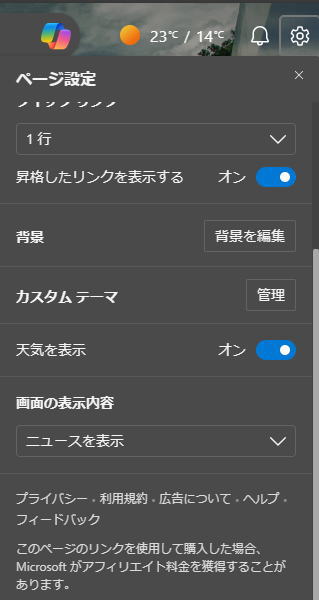
メニューの一番下にある「画面の表示内容」で「ニュースを非表示」を選択します。
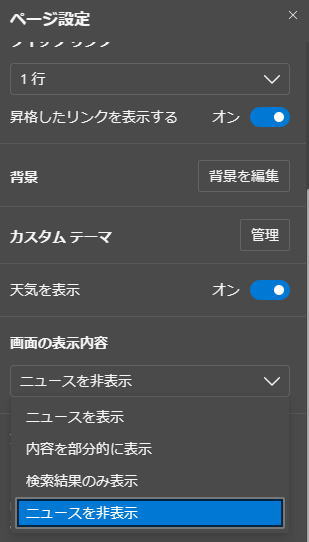
これでニュースが表示されなくなります。
もし、起動したときに表示するホームページ(ホーム画面)を自分好みにしたい方は「【Microsoft Edge】ホームページ(ホーム画面)設定方法」を是非ご覧ください。
快適なブラウジングを実現するためのツール
ニュースを非表示にした後も、さらにブラウジングを快適にしたいなら、**NordVPN**の利用がおすすめです。
NordVPNはプライバシーを保護し、広告やトラッキングをブロックする機能も備えており、オンラインでの自由を最大限に引き出します。
最大限に活用してみてください!
\限定オファー!NordVPNを今すぐ試して、セキュリティを強化しよう!/
また、パソコンのメモリ使用量が気になる方には、**Crucialのメモリ**の増設も検討してみてください。ブラウザがより軽快に動作し、ストレスのないインターネット体験を実現できます。
まとめ
Microsoft Edgeを教えている人
Microsoft Edgeのニュースフィードを非表示にすることで、よりシンプルで集中できるブラウジング環境を作ることができます。
この記事で紹介した手順を試して、快適なオンライン体験をお楽しみください。
さらに、ブラウジング環境を改善するためのツールも活用して、ストレスフリーなインターネット生活を実現しましょう。
 押さえておきたいWeb知識
押さえておきたいWeb知識 
